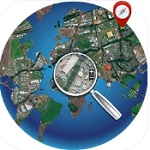在日常办公场景中,Word文档承载着大量重要信息。当遭遇文件打开后显示异常符号或无法识别的乱码时,掌握正确的修复方法尤为关键。本文详细介绍通过格式转换实现文档恢复的专业方案,帮助用户快速解决常见编码问题。
Word文档乱码修复原理分析
文档编码异常通常由存储介质损坏、软件版本冲突或突发性断电导致。通过将文件转换为RTF富文本格式,可清除隐藏的格式错误代码。这种中间格式转换法能有效重建文档结构,恢复过程中需特别注意操作顺序的准确性。
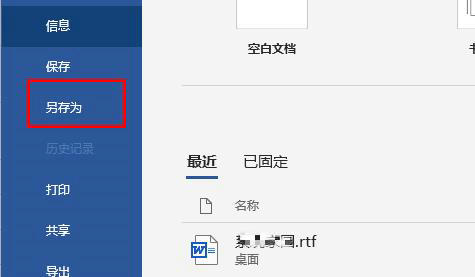
图示说明:文档格式转换操作界面示意图
分步操作指南
1、启动Word应用程序,通过快捷键Ctrl+O或导航栏选择需要修复的目标文档。若出现乱码提示,建议立即停止编辑操作以避免二次损坏。
2、点击软件左上角文件选项,在下拉菜单中选择"另存为"功能。此时需特别注意文件类型选择,建议在保存对话框底部将格式调整为RTF(Rich Text Format)。该格式具有跨平台兼容特性,能有效隔离损坏的格式代码。
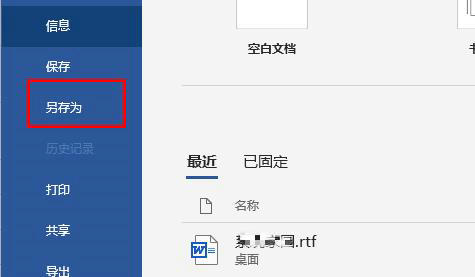
格式转换关键步骤示意图
3、完成RTF格式保存后,建议完全退出Word程序。重新启动软件并打开新生成的RTF文档,此时系统会自动进行格式解析与重构。若文档内容已正常显示,则进入最终保存阶段。
4、通过文件菜单选择"另存为"功能,在格式选择栏切换至.docx格式。建议在命名时添加"_修复完成"标识,保留原始文件作为备份。保存路径建议选择本地硬盘而非网络驱动器,确保存储过程稳定性。
5、打开新生成的docx文档进行最终验证。建议逐段检查文字内容与格式排版,重点核对图表位置、页眉页脚等易损元素。若发现局部异常,可尝试在RTF文件中单独复制对应内容到新建文档。
进阶处理建议
当基础修复方案无效时,可尝试在打开文档时按住Ctrl键强制进入安全模式。部分情况下,禁用加载项功能可绕过损坏的宏代码。对于特殊字符集中的乱码问题,可尝试在Windows控制面板中调整系统区域语言设置,将非Unicode程序的语言选项改为文档创建时使用的对应语言版本。
定期备份是预防数据丢失的最佳方案,建议启用Word自动保存功能并将时间间隔设置为10分钟。重要文档建议采用PDF/A格式进行归档存储,该格式具有更好的长期可读性和格式稳定性。通过掌握科学的文档管理方法,可最大限度降低办公过程中的数据风险。